Czym jest VPN? Zalety i wady wirtualnej sieci prywatnej VPN

Czym jest VPN, jakie są jego zalety i wady? Omówmy z WebTech360 definicję VPN oraz sposób zastosowania tego modelu i systemu w praktyce.
Wszyscy mamy powtarzalne zadania, które chcemy zautomatyzować na naszych komputerach. Na szczęście istnieje wiele aplikacji innych firm dla systemu Windows, które mogą wziąć na siebie winę i pomóc Ci wykorzystać czas bardziej efektywnie.
8. aTekst
aText to znakomite narzędzie do rozszerzania tekstu, które umożliwia tworzenie skrótów do często używanych fraz. Z biegiem czasu to narzędzie pozwoli Ci zaoszczędzić wiele godzin miesięcznie, zmniejszając jednocześnie liczbę błędów literowych. Ale robi więcej niż tylko rozszerza podstawowy tekst.
Możesz tworzyć spersonalizowane szablony z dynamicznymi polami, takimi jak data, godzina, obraz itp.
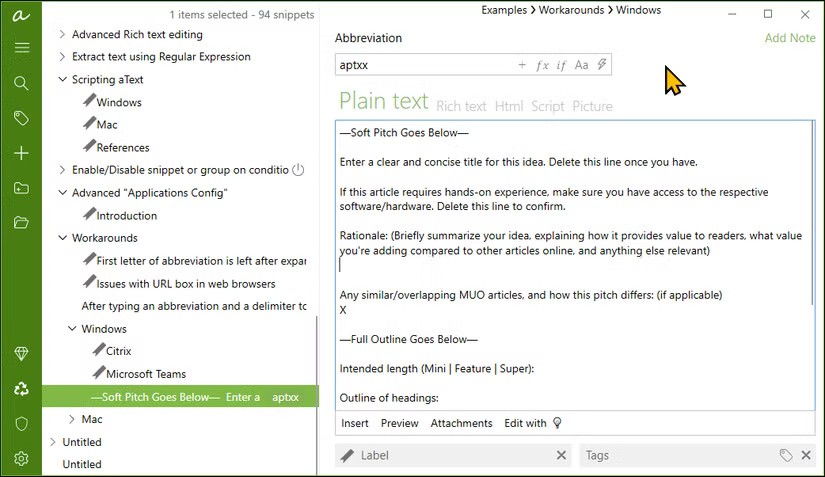
AutoHot Key to popularny język skryptowy automatyzacji dla systemu Windows. Chociaż można go używać jako ekspandera tekstu, takiego jak aText, potrafi znacznie więcej. Możesz napisać skrypt przypisując skróty klawiaturowe do otwierania programów i wykonywania w nich zadań, rozszerzyć wbudowaną funkcjonalność schowka, utworzyć podstawowy interfejs graficzny do interakcji z programami roboczymi, a nawet zmienić kombinację klawiszy na pojedynczy klawisz, np. Alt+Tab=Win, umożliwiający przełączanie się między aplikacjami.
Tryb AutoDark to proste, ale niezwykle przydatne narzędzie automatyzacji. Szczerze mówiąc, Microsoft powinien uwzględnić tę funkcję domyślnie. Jak sama nazwa wskazuje, funkcja ta przełącza między jasnym i ciemnym motywem komputera z systemem Windows o określonej porze.
Aby włączyć automatyczne przełączanie motywów, przejdź do zakładki Czas i wybierz odpowiedni harmonogram. Możesz ustawić niestandardowe godziny, korzystać z harmonogramów wschodu i zachodu słońca opartych na lokalizacji lub synchronizować się z funkcją Windows Night Light w celu zapewnienia płynnych przejść.
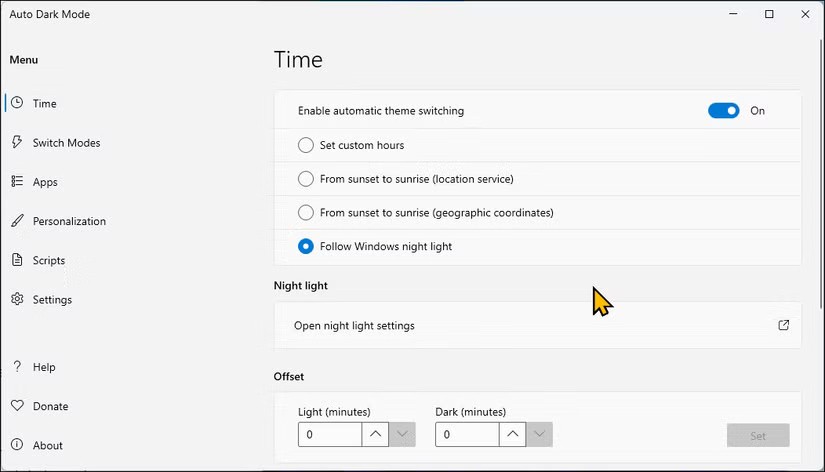
Dzięki usłudze Microsoft Power Automate możesz zautomatyzować powtarzające się, codzienne zadania w systemie Windows. Nazywa się je przepływami i to, co możesz z nimi zrobić, zależy w dużej mierze od Twojego przepływu pracy. Możesz na przykład utworzyć przepływy, które będą automatycznie wysyłać przypomnienia o płatnościach do członków klubu sportowego za pośrednictwem programu Outlook , a także inny przepływ, który będzie automatycznie zapisywać załączniki do wiadomości e-mail w usłudze OneDrive , a nawet organizować zdjęcia według daty.
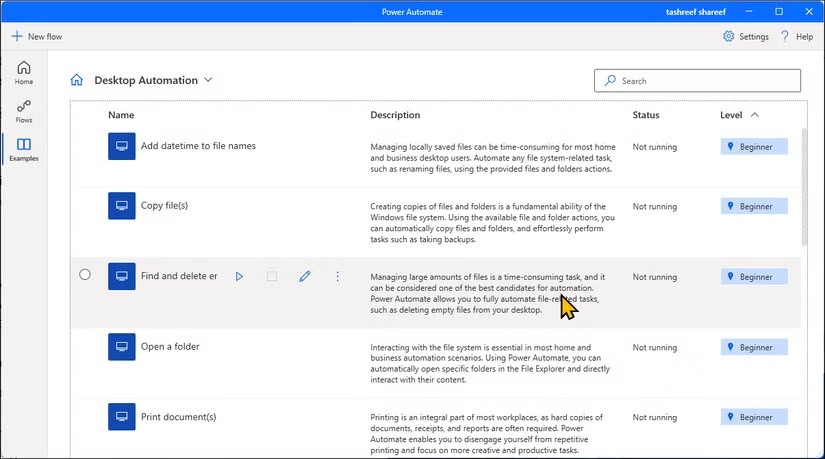
4. Harmonogram zadań
Harmonogram zadań to wbudowane narzędzie systemu Windows, które automatyzuje zadania na podstawie zdefiniowanych wcześniej warunków. Za pomocą tego narzędzia można automatycznie wykonywać pliki wsadowe, uruchamiać aplikacje i wykonywać zadania związane z konserwacją systemu, takie jak czyszczenie dysku i aktualizacje.
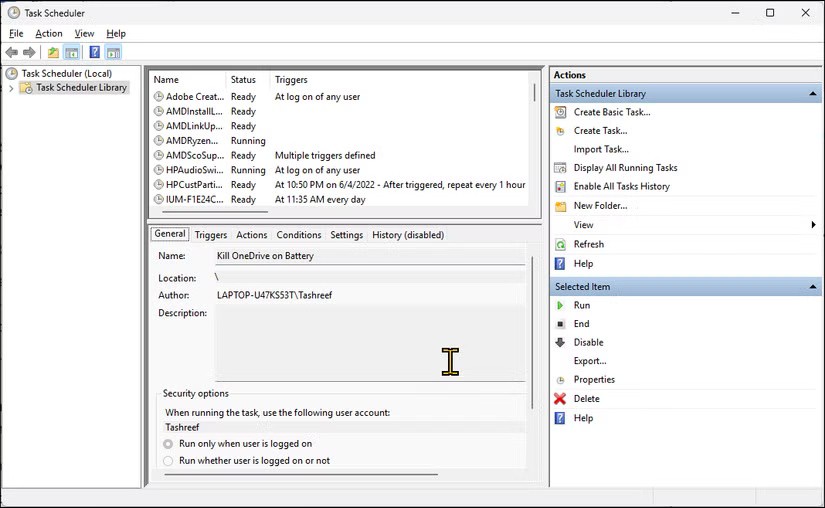
3. PowerShell
Microsoft PowerShell to język programowania wiersza poleceń przeznaczony do automatyzacji zadań systemowych, często przy użyciu innych aplikacji. W podstawowej wersji można go używać do zmiany zasad egzekwowania, zarządzania aplikacjami ze sklepu Microsoft Store, dodawania i usuwania użytkowników oraz konfigurowania urządzeń sieciowych.
2. To samo
Firma Microsoft udoskonaliła schowek w systemie Windows 11, wprowadzając historię schowka, ale ta funkcja nadal ma pewne ograniczenia. Ditto to zaawansowany menedżer schowka umożliwiający zapisanie nieograniczonej liczby kopii i skonfigurowanie skrótu Ctrl + # w celu wklejenia 10 ostatnich elementów schowka bezpośrednio z klawiatury.
Możesz edytować elementy schowka, aby poprawić literówki lub błędy, dodawać nowe elementy schowka, tworzyć grupy, a nawet wyszukiwać skopiowane elementy. Pamiętaj o użyciu skrótu Ctrl+ ` (odwrotny nawias kwadratowy), aby uruchomić i otworzyć schowek.
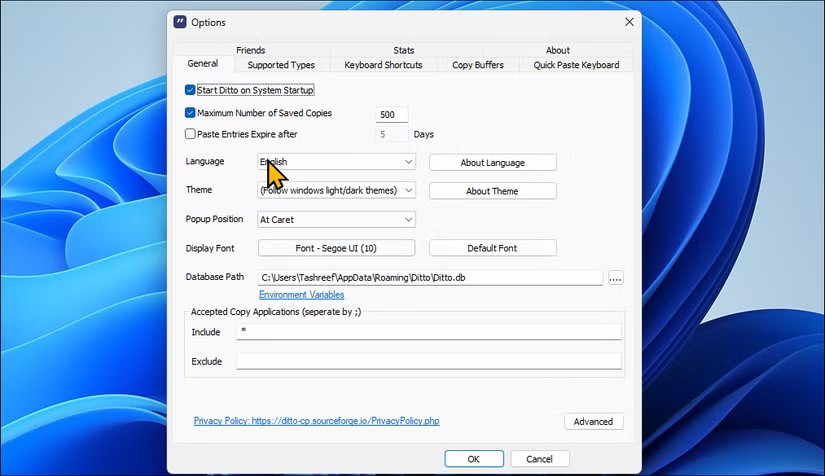
1. Upuść to
Jeśli nie lubisz pisać skryptów, DropIt to darmowe narzędzie o otwartym kodzie źródłowym, które pomoże Ci uporządkować nieuporządkowaną bibliotekę multimediów. Potrafi śledzić zmiany w katalogach i automatyzować zarządzanie plikami bez konieczności stosowania skomplikowanych skryptów.
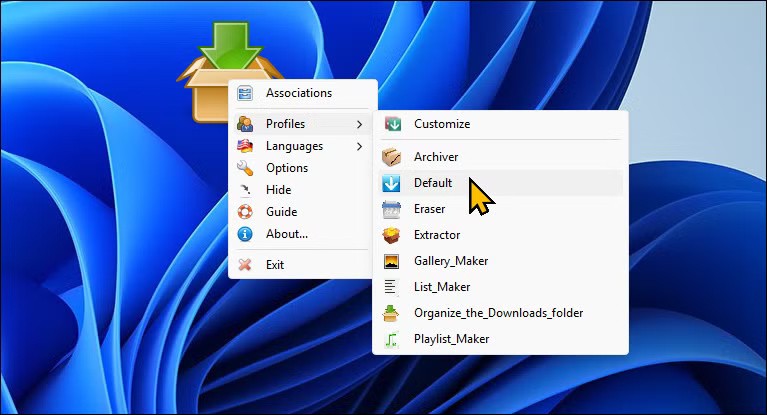
Dzięki DropIt możesz tworzyć reguły oparte na rozszerzeniach i łączyć je z takimi akcjami, jak Przenieś, Kopiuj, Podziel, Usuń, Kompresuj lub Pomiń. Możesz też po prostu przeciągnąć i upuścić folder na pływającą ikonę DropIt na pulpicie, a następnie wybrać skojarzenie pliku, akcję i folder docelowy dla każdego typu pliku.
Czym jest VPN, jakie są jego zalety i wady? Omówmy z WebTech360 definicję VPN oraz sposób zastosowania tego modelu i systemu w praktyce.
Zabezpieczenia systemu Windows oferują więcej niż tylko ochronę przed podstawowymi wirusami. Chronią przed phishingiem, blokują ransomware i uniemożliwiają uruchamianie złośliwych aplikacji. Jednak te funkcje nie są łatwe do wykrycia – są ukryte za warstwami menu.
Gdy już się tego nauczysz i sam wypróbujesz, odkryjesz, że szyfrowanie jest niezwykle łatwe w użyciu i niezwykle praktyczne w codziennym życiu.
W poniższym artykule przedstawimy podstawowe operacje odzyskiwania usuniętych danych w systemie Windows 7 za pomocą narzędzia Recuva Portable. Dzięki Recuva Portable możesz zapisać dane na dowolnym wygodnym nośniku USB i korzystać z niego w razie potrzeby. Narzędzie jest kompaktowe, proste i łatwe w obsłudze, a ponadto oferuje następujące funkcje:
CCleaner w ciągu kilku minut przeskanuje Twoje urządzenie w poszukiwaniu duplikatów plików i pozwoli Ci zdecydować, które z nich możesz bezpiecznie usunąć.
Przeniesienie folderu Pobrane z dysku C na inny dysk w systemie Windows 11 pomoże zmniejszyć pojemność dysku C i sprawi, że komputer będzie działał płynniej.
Jest to sposób na wzmocnienie i dostosowanie systemu tak, aby aktualizacje odbywały się według Twojego harmonogramu, a nie harmonogramu firmy Microsoft.
Eksplorator plików systemu Windows oferuje wiele opcji zmieniających sposób wyświetlania plików. Być może nie wiesz, że jedna ważna opcja jest domyślnie wyłączona, mimo że ma kluczowe znaczenie dla bezpieczeństwa systemu.
Przy użyciu odpowiednich narzędzi możesz przeskanować swój system i usunąć programy szpiegujące, reklamowe i inne złośliwe programy, które mogą znajdować się w systemie.
Poniżej znajdziesz listę oprogramowania zalecanego przy instalacji nowego komputera, dzięki czemu będziesz mógł wybrać najpotrzebniejsze i najlepsze aplikacje na swoim komputerze!
Przechowywanie całego systemu operacyjnego na pendrive może być bardzo przydatne, zwłaszcza jeśli nie masz laptopa. Nie myśl jednak, że ta funkcja ogranicza się do dystrybucji Linuksa – czas spróbować sklonować instalację systemu Windows.
Wyłączenie kilku z tych usług może znacznie wydłużyć czas pracy baterii, nie wpływając przy tym na codzienne korzystanie z urządzenia.
Ctrl + Z to niezwykle popularna kombinacja klawiszy w systemie Windows. Ctrl + Z pozwala zasadniczo cofać działania we wszystkich obszarach systemu Windows.
Skrócone adresy URL są wygodne w czyszczeniu długich linków, ale jednocześnie ukrywają prawdziwy adres docelowy. Jeśli chcesz uniknąć złośliwego oprogramowania lub phishingu, klikanie w ten link bezmyślnie nie jest rozsądnym wyborem.
Po długim oczekiwaniu pierwsza duża aktualizacja systemu Windows 11 została oficjalnie udostępniona.













